本文是该系列的第五部分,感谢朋友们的支持,本小节将重点介绍树莓派操作系统的基本使用。
下面开始介绍如何安装和启动树莓派,所有可能用到的外接设备以及连接方式如下图所示:
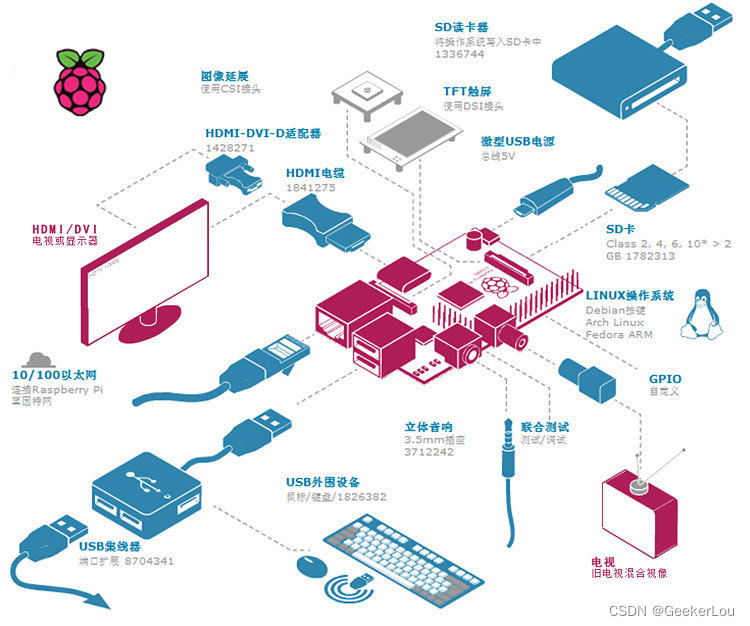
必要设备:
1.4G以上安装了树莓派系统的SD卡
2.mocro USB 移动电源
3.USB接口的键鼠一套
4.HDMI线,用于接显示器,或者HDMI转VGA的,或者HDMI转DVI的,具体选择何种取决于显示器接口
5.树莓派 B+(建议更新至最新版树莓派2 B,使用方式完全相同)

安装树莓派
1.先将安装好系统的SD卡插入树莓派的背板上(如果使用的新版本的树莓派B+板,那么此处应插入micro SD卡)

2.再将USB接口的键盘和鼠标接上树莓派
3.接上HDMI-VGA转接线,将树莓派与显示器连接起来
4.接上移动电源线,如果有开关就打开电源开关
最终完成图:

启动树莓派
1.按照上面的步骤上电后显示器会有文字显示如图,如果显示器没有显示,可能HDMI转接线或者转接头有问题,请仔细检查一下
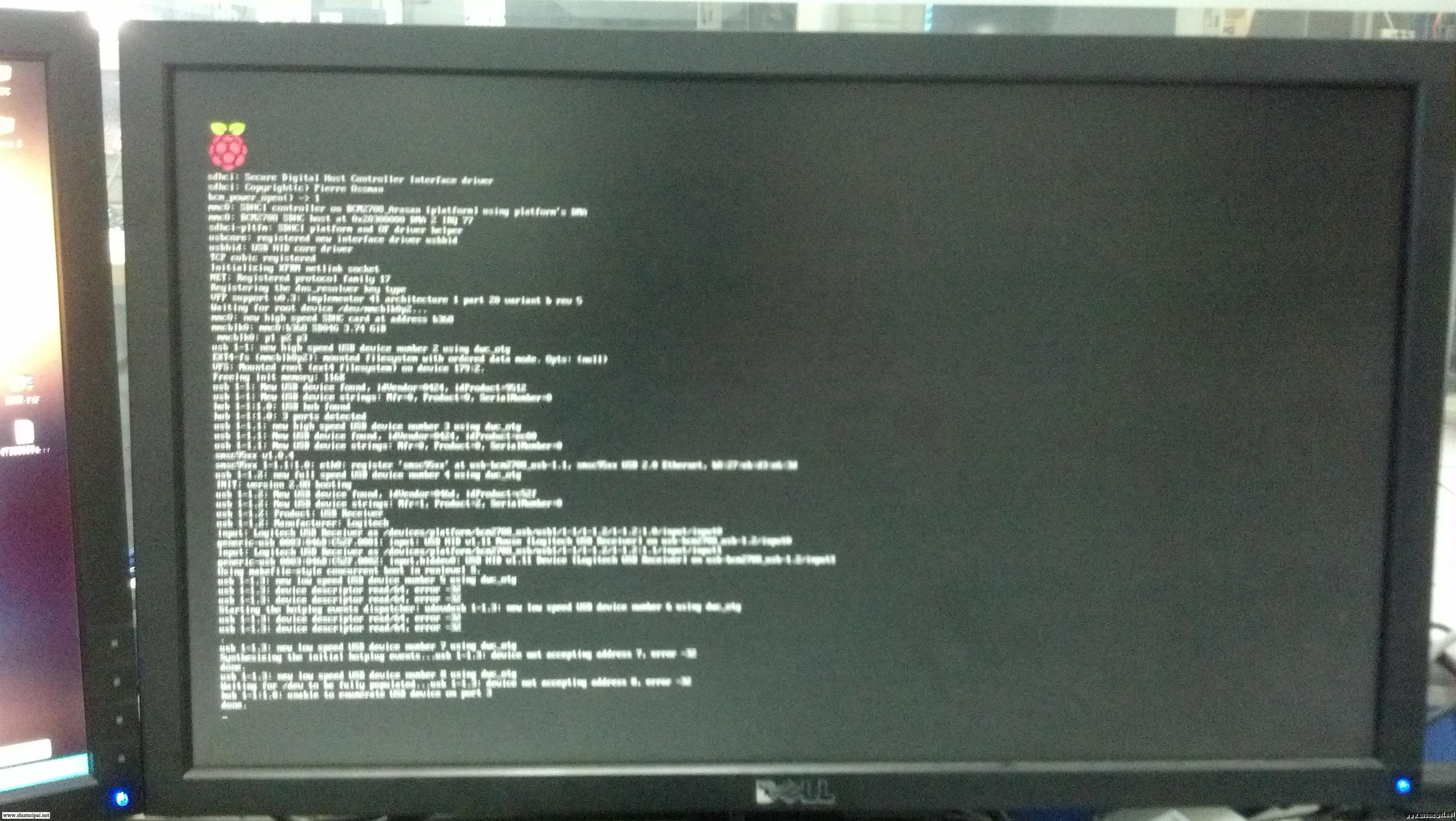
2.正常会停在用户和密码登陆界面(系统是debian),请输入用户名:pi,密码:raspberry ,如果你发现键盘按键没有反应,说明兼容问题,请换键盘试试,
3.步骤1后出现这个界面,可能usb接口电源不足,没法给你的键盘鼠标供电了,请换一个键盘或者配合用带电源的HUB一起使用
4.正确输入用户和密码后,如果出现以下的界面,就说明树莓派已经正常启动了。
5.键盘输入“startx”启动图形界面,到此为止,你的树莓派就正常启动完成了!
重启与关机:
重启Raspbian命令:
pi@raspberrypi ~ $sudo reboot关机命令(三选一):
pi@raspberrypi ~ $ sudo shutdown -h now
pi@raspberrypi ~ $ sudo poweroff
pi@raspberrypi ~ $ sudo init 0常用命令:
1、查看当前所在目录
pi@raspberrypi ~ $pwd2、切换目录
pi@raspberrypi ~ $ cd /home/pi
pi@raspberrypi ~ $ cd ./
pi@raspberrypi ~ $ cd ..3、查看目录和文件
pi@raspberrypi ~ $ ls4、目录或文件的创建
pi@raspberrypi ~ $ mkdir test
pi@raspberrypi ~ $ cd
pi@raspberrypi test $ touch mytest5、目录或文件的删除
pi@raspberrypi ~ $ rm ./test/mytest2
pi@raspberrypi ~ $ rmdir ./test3
pi@raspberrypi ~ $ rmdir -r ./test6、解压文件
pi@raspberrypi ~ $ tar -zxvf apache-tomcat-7.0.42.tar.gz7、任务管理
pi@raspberrypi ~ $ top //显示目前CPU负载情况和内存使用情况
pi@raspberrypi ~ $ q //退出top显示
pi@raspberrypi ~ $ ps -ef //查看进程状况
pi@raspberrypi ~ $ kill 10028 //强制终止进程 8、权限和超级用户
pi@raspberrypi ~ $ sudo passwd root //为超级用户设置口令,默认为空